Photoshop调色基础教程之图像的通道理解 - PS教程网
在photoshop中有一个很重要概念叫图像通道,在RGB色彩模式下就是指那单独的红色、绿色、蓝色部分。也就是说,一幅完整的图像,是由红色绿色蓝色三个通道组成的。回顾一下前面的三张通道图(顺序为RGB)。他们共同作用产生了完整的图像,如下最右图。


 大家也许会问:如果图像中根本没使用蓝色,只用了红色和绿色,是不是就意味着没了蓝色通道? 我们已经知道黄色和蓝色是互补色,那么一幅全部是纯黄色的图像中,是不是就不包含蓝色通道?
大家也许会问:如果图像中根本没使用蓝色,只用了红色和绿色,是不是就意味着没了蓝色通道? 我们已经知道黄色和蓝色是互补色,那么一幅全部是纯黄色的图像中,是不是就不包含蓝色通道?
这是错误的概念,一幅完整的图像,红色绿色蓝色三个通道缺一不可。即使图像中看起来没有蓝色,只能说蓝色光的亮度均为0,但不能说没有蓝色通道存在。
存在、亮度为零和不存在是两个不同的概念。
现在大家在Photoshop中调入上面那幅完整的图片。再调出通道调板。一般来说通道调板和图层调板是拼接在一起的,可以通过调出图层调板〖F7〗后切换到通道。也可以使用菜单【窗口 通道】。如果调板中没有显示出缩览图,可以右键点击调板中蓝色通道下方的空白处,在弹出的菜单中选择小或中或大。我们看到的通道调板类似下图。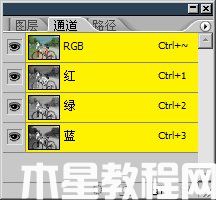 此时注意红色绿色蓝色三个通道的缩览图都是以灰度显示的。如果我们点击通道名字,就会发现图像也同时变为了灰度图像。快捷键分别是:〖CTRL ~〗〖CTRL 1〗〖CTRL 2〗〖CTRL 3〗。点击通道图片左边的眼睛图标,可以显示或关闭那个通道。可以动手试试看不同通道组合的效果。 注意不要混淆:最顶部的RGB不是一个通道,而是代表三个通道的总合效果。如果关闭了红色绿色蓝色中任何一个,最顶部的RGB也会被关闭。点击了RGB后,所有通道都将处在显示状态。
此时注意红色绿色蓝色三个通道的缩览图都是以灰度显示的。如果我们点击通道名字,就会发现图像也同时变为了灰度图像。快捷键分别是:〖CTRL ~〗〖CTRL 1〗〖CTRL 2〗〖CTRL 3〗。点击通道图片左边的眼睛图标,可以显示或关闭那个通道。可以动手试试看不同通道组合的效果。 注意不要混淆:最顶部的RGB不是一个通道,而是代表三个通道的总合效果。如果关闭了红色绿色蓝色中任何一个,最顶部的RGB也会被关闭。点击了RGB后,所有通道都将处在显示状态。
我们可以看到: 如果关闭了红色通道,那么图像就偏青色。如下左图。如果关闭了绿色通道,那么图像就偏洋红色。如下中图。如果关闭了蓝色通道,那么图像就偏黄色。
如下右图。 这个现象再次印证了反转色模型:红色对青色、绿色对洋红色、蓝色对黄色。


现在点击察看单个通道,发现每个通道都显示为一幅灰度图像(不能说是黑白图像)。如下3图,从左至右分别是灰度的红色、绿色、蓝色通道图像。

 乍一看似乎没什么不同,仔细一看却又有很大不同。虽然都是灰度图像,但是为什么有些地方灰度的深浅不同呢?这种灰度图像和RGB又是什么关系呢?
乍一看似乎没什么不同,仔细一看却又有很大不同。虽然都是灰度图像,但是为什么有些地方灰度的深浅不同呢?这种灰度图像和RGB又是什么关系呢?
版权声明:
本站所有文章和图片均来自用户分享和网络收集,文章和图片版权归原作者及原出处所有,仅供学习与参考,请勿用于商业用途,如果损害了您的权利,请联系网站客服处理。






